Како повећати бас у слушалицама на рачунару
 За љубитеље баса, веома је важно да бас у вашим слушалицама звучи добро. Али понекад након куповине нових слушалица, бас не ради онако како желите. Немојте журити да вратите куповину у продавницу са притужбама, проблем може бити у подешавањима вашег рачунара. Почнимо са њима. Ова подешавања су доступна на Виндовс 7, 10, 8 и 8.1.
За љубитеље баса, веома је важно да бас у вашим слушалицама звучи добро. Али понекад након куповине нових слушалица, бас не ради онако како желите. Немојте журити да вратите куповину у продавницу са притужбама, проблем може бити у подешавањима вашег рачунара. Почнимо са њима. Ова подешавања су доступна на Виндовс 7, 10, 8 и 8.1.
Садржај чланка
Разлози за лош звук баса у слушалицама
Може бити много разлога зашто бас звучи лоше у слушалицама. Неки од њих леже у опреми, односно директно у купљеним слушалицама. Ово може укључивати:
 слушалице лошег квалитета;
слушалице лошег квалитета;- набори на жицама (често се налазе приликом куповине преко интернет продавница);
- лоши контакти на утичници.
Генерално, ово може бити било које од оштећења слушалица. То је због лошег квалитета производа или неправилног транспорта.
Савет! Пре него што почнете са подешавањем, обавезно проверите да ли слушалице има кварова.
Ако су слушалице у савршеном стању, онда је проблем можда у квару рачунара: конектори, аудио картица итд. У том случају проверите слушалице на другом уређају. Ако раде исправно, онда је проблем управо у рачунару. Али овде све није тако јасно. Проблем могу бити не само технички кварови, већ и недостатак потребних подешавања.
2 ефикасна начина за повећање баса у слушалицама на рачунару
 Понекад корисници забораве да провере одговарајућа подешавања у ПЦ систему, и траже квар рачунара, губећи време и новац. Не правите ову грешку, почните једноставно.
Понекад корисници забораве да провере одговарајућа подешавања у ПЦ систему, и траже квар рачунара, губећи време и новац. Не правите ову грешку, почните једноставно.
На напомену! Пре него што однесете рачунар на поправку, проверите да ли су постављена сва одговарајућа подешавања за исправан рад слушалица.
Најчешћи проблеми са којима се корисници сусрећу су:
- недостатак потребног возача;
- Еквилајзер није правилно подешен.
Бавити се ова два питања неће бити тешко.
Рад са возачем
ОС Виндовс Има уграђени возач За звучнике И слушалице. Дакле, само треба да га пронађете и конфигуришете. Да бисте то урадили, пратите упутства.
- Кликните на икона «звучнике» јел тако дугме В јел тако ниже угао екран.
- Пронађите „звукове“ у падајућој листи и кликните на њега левим тастером миша.
- Отвориће се оквир за дијалог са картицом „репродукција“.
- Изаберите звучник на овој картици и кликните на дугме „својства“ у доњем десном углу екрана.
- Отвориће се следећи оквир за дијалог где вам је потребна картица „Побољшања“.
- У овом прозору, на листи доступних, пронађите Басс Боост. Кликните на дугме "ок".
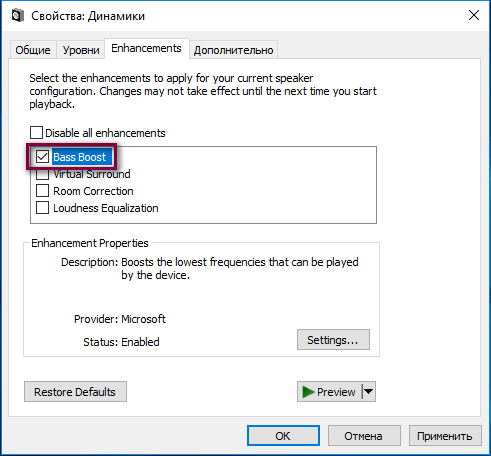
Ако таква функција не постоји у подешавањима драјвера, преузмите потребан драјвер за бас за своје слушалице.
Такође можете повећати ниво баса у истим подешавањима на картици „Напредно“ (која се налази поред побољшања). Овде можете подесити ниво репродукције звука, укључујући његове фреквенције.
Подешавања еквилајзера
Постоје два начина рада са еквилајзером. Први је да користите уграђени, други је да преузмете посебан програм са напредним функцијама. Почнимо са првим.
 Кликните Тако исти на икона звук на панели менаџмент.
Кликните Тако исти на икона звук на панели менаџмент.- Изаберите линију звука.
- У дијалогу кликните на колоне и изаберите својства.
- Сада идите на картицу „Побољшања“.
- Затим изаберите еквилајзер у прозору.
- Испод у реду „Подешавања“ кликните на три тачке.
- Затим изаберите бас и сачувајте.
Важно! Обавезно проверите да ли постоји квачица поред еквилајзера.
Сада је уграђени еквилајзер слушалица подешен да звучи у режиму „бас“, односно ниске фреквенције ће добро радити. Ако желите да уђете дубље у подешавања, преузмите посебне програме еквилајзера.
Ако су слушалице професионалне, онда се на њих може прикључити драјвер и за њих се може посебно развити апликација или програм еквилајзера.
Ако подешавања не помогну
 Ако и након подешавања ваше слушалице не раде како сте очекивали, а нису споља оштећене, онда постоји могућност квара на рачунару.
Ако и након подешавања ваше слушалице не раде како сте очекивали, а нису споља оштећене, онда постоји могућност квара на рачунару.
Такође је вредно запамтити да само висококвалитетна опрема може произвести квалитетан звук. Аудио картица такође мора одговарати нивоу купљених слушалица.





